电脑扬声器正常但是没有声音怎么解决
- 分类:帮助 回答于: 2021年04月18日 11:44:00
我们是生活在一个声情并茂的世界中,所以少了声音肯定会觉得少了点东西,当然我们在使用电脑的时候,无论是玩游戏或者是看视频,要是没有声音都会觉得不过瘾,那么下面就让小编来说说电脑扬声器正常但是没有声音的解决方法吧。
1、桌面右键点击此电脑,在打开的菜单项中,选择属性;
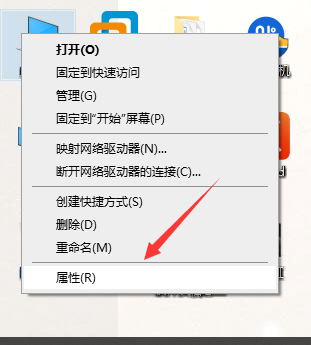
2、点击左侧的设备管理器;
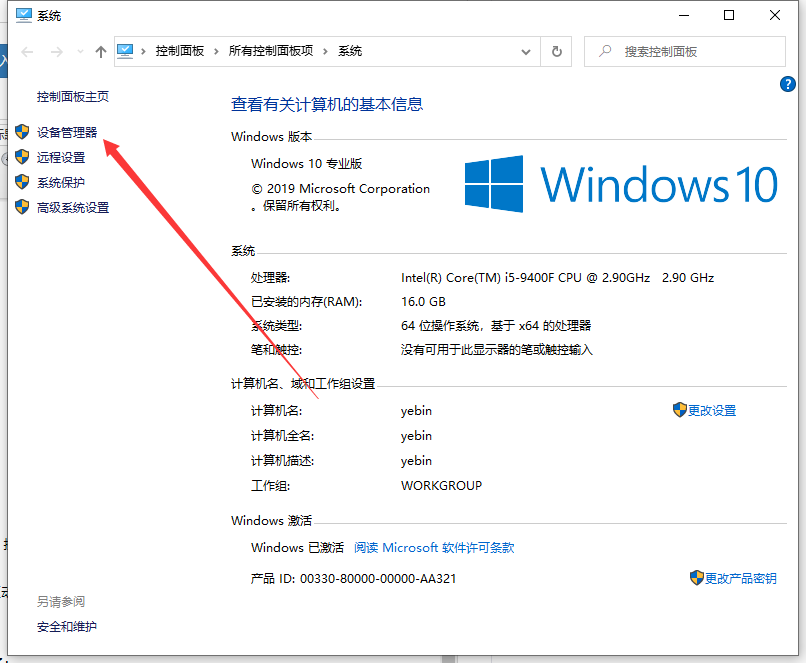
3、设备管理器窗口中,展开声音,视频和游戏控制器,右键点击列表中的驱动程序,在打开的菜单项中,选择禁用设备。接着在弹出的提示框中,选择是,然后再重新启用设备;
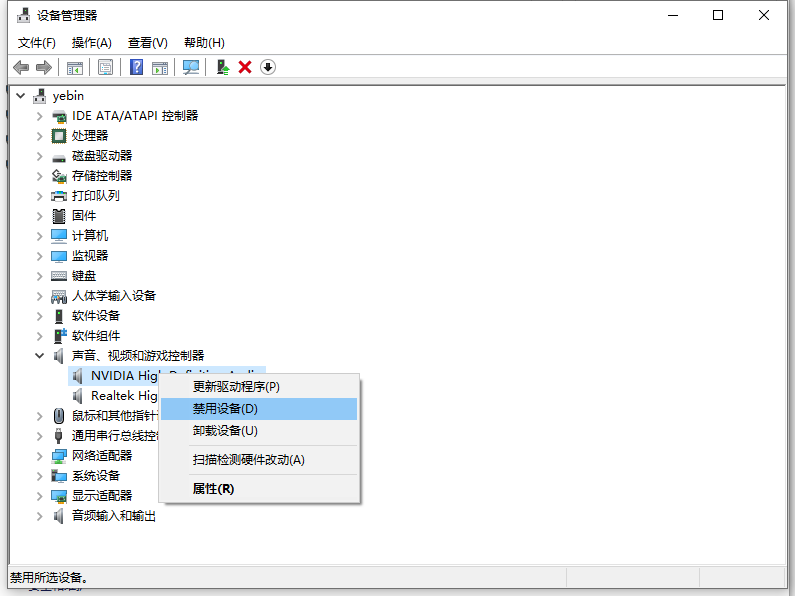
如果声卡驱动程序中,出现黄色问号,可以使用驱动总裁2.0版,尝试重新安装或者有声卡驱动程序的情况下,更新声卡驱动程序
1)下载并双击打开驱动总裁,点击立即检测;
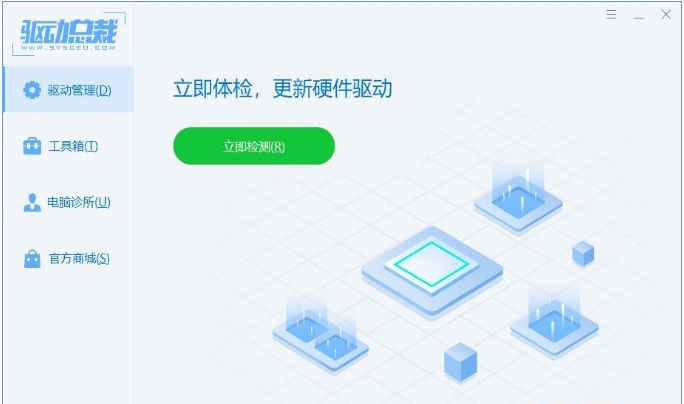
2)待检测完成后,会显示各种驱动设备。这里需要安装声卡驱动,接着点击下载安装声卡驱动,等待修复完成就可以了;
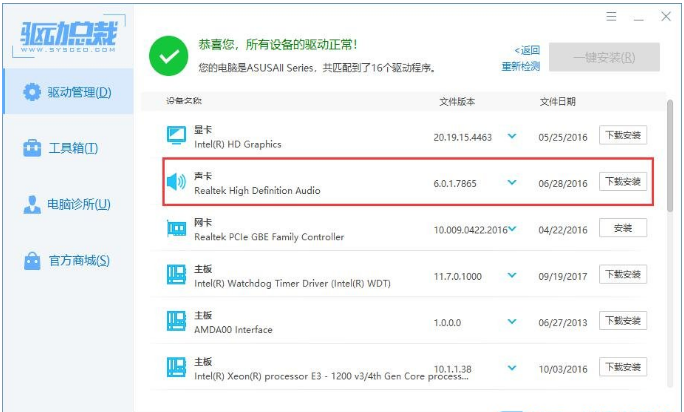
4、如果没有黄色问号,按 Win 键,或点击左下角的开始菜单,在打开的开始菜单,Windows 系统文件夹下,找到并点击控制面板;
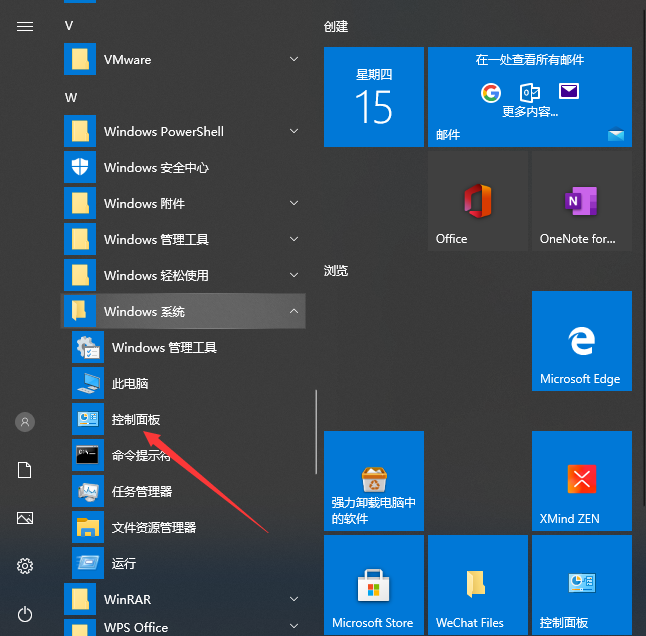
5、所有控制面板项窗口中,点击右上角,切换类别到查看方式,然后点击调整计算机的设置下的硬件和声音;
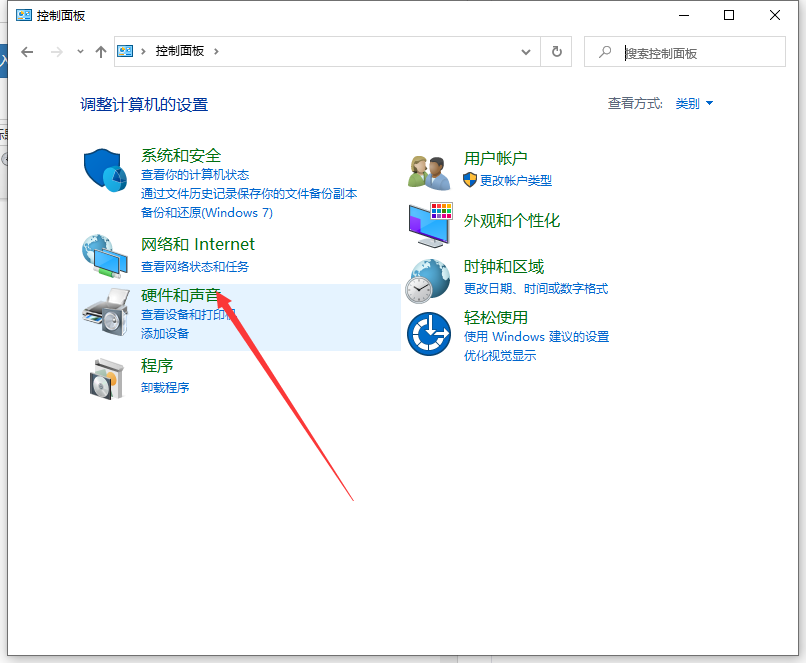
6、选择声音选项,在当前使用的设备上单击属性,然后在设备用法中选择使用此设备(启用);
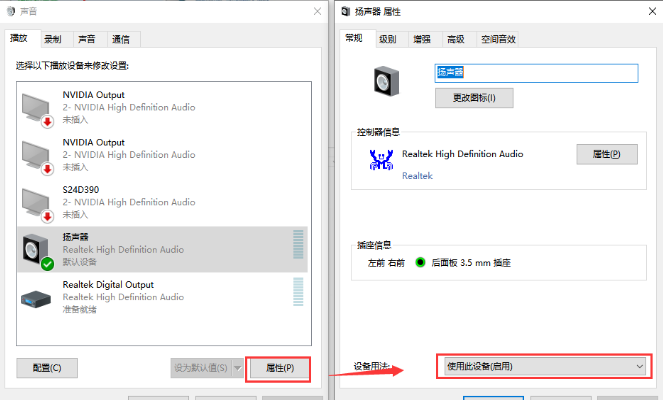
7、然后切换到高级选项卡,选择还原默认值(D),然后单击确定;
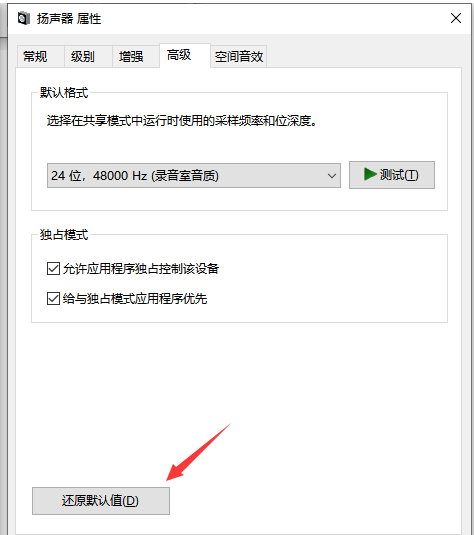
8、返回系统桌面,点击右下角的声音下的调整音量;
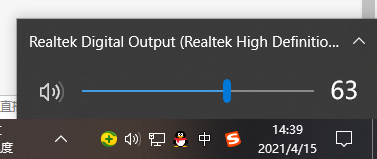
以上就是电脑扬声器正常但是没有声音的解决方法啦,想要参考更多关于电脑扬声器正常但是没有声音怎么解决的文章内容可以点击小白一键重装系统了解更多详情,希望以上内容可以帮到大家。
 有用
26
有用
26


 小白系统
小白系统


 1000
1000 1000
1000 1000
1000 1000
1000 1000
1000 1000
1000 1000
1000 0
0 0
0 0
0猜您喜欢
- 详细教您电脑卡是什么原因..2018/12/01
- mac系统怎么卸载软件2021/10/30
- 详解怎么在桌面添加便签2023/05/05
- 出现电脑蓝屏代码0x000000ed怎么解决..2022/07/29
- 怎么轻松解决雨林木风系统安装失败问..2021/04/09
- 技术编辑教您电脑不能启动怎么解决..2019/01/25
相关推荐
- 打印机打出来只有半截怎么办..2021/05/14
- 显示器黑屏是怎么回事2023/01/19
- 小编教你电脑变声器的使用..2017/09/05
- 什么是一键安装系统(支持gtp)软件推荐..2021/03/30
- 示例极速一键重装系统装不了怎么办..2019/03/29
- 邮箱地址怎么写,小编教你邮箱地址怎么..2018/07/19

















